Qué hacer si la cámara de Android no está escaneando códigos QR

Si su teléfono Android no escanea códigos QR, mantenga presionado el botón Google Lens. O descargue un escáner de códigos QR de Play Store.

Las notificaciones están destinadas a ser útiles, ya que pueden recordarnos cosas esenciales. Entonces, cuando una o algunas de esas notificaciones de Android desaparecen, puede causar bastantes problemas. Si ves que no hay forma de recuperar la notificación, veamos cómo puedes evitar que se pierdan futuras notificaciones. La solución puede ser más fácil de lo que piensas.
Cómo hacer que tus notificaciones de Android vuelvan a aparecer
Hay varias razones por las que las notificaciones de Android han desaparecido en acción. Tal vez activó la función No molestar y olvidó desactivarla. Puede verificar si todavía está encendido deslizando hacia abajo desde la parte superior de la pantalla y verificando si está habilitado.
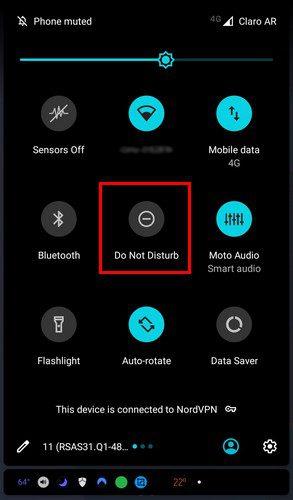
Permitir notificaciones
Si ya ha reiniciado su teléfono, también puede intentar verificar si la aplicación tiene habilitadas las notificaciones. Tal vez una actualización cambió las cosas sin tu permiso. Puede verificar si una aplicación tiene los permisos que necesita; usted puede ir a:

Borrar caché y datos de la aplicación
Borrar el caché de la aplicación también puede ayudar cuando se trata de hacer que regresen las notificaciones de Android. Puedes hacer esto yendo a:
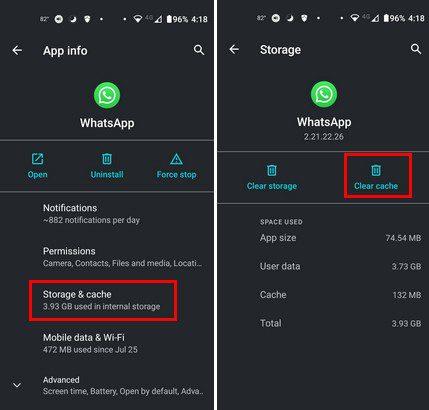
Deshabilitar el modo de ahorro de batería
Cuando se está quedando sin batería , quiere que sus aplicaciones se comporten. Para evitar que las aplicaciones consuman demasiada energía de la batería, active el Ahorro de batería. Sin embargo, algunos usuarios pueden decidir tener siempre activada esta función, lo que podría explicar por qué no reciben sus notificaciones. Puede desactivar el modo de ahorro de batería yendo a Configuración > Batería > Desactivar ahorro de batería .
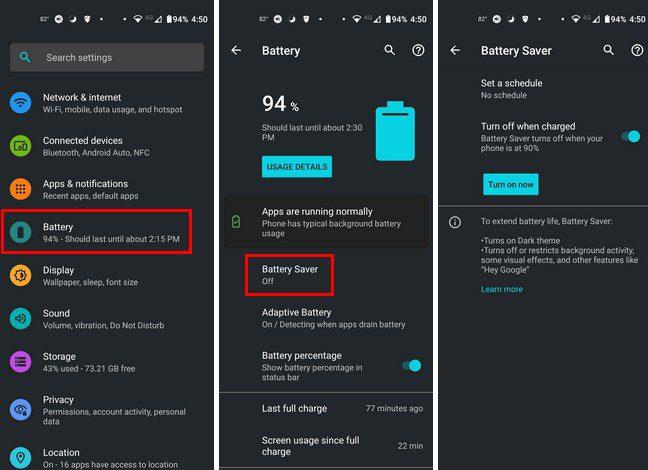
Verifique que no haya habilitado el modo de ahorro de datos
Otra razón por la que no recibe sus notificaciones podría ser porque habilitó el modo de ahorro de datos. Si sabe que está activado, puede desactivarlo yendo a Configuración > Red e Internet > Avanzado > Ahorro de datos .
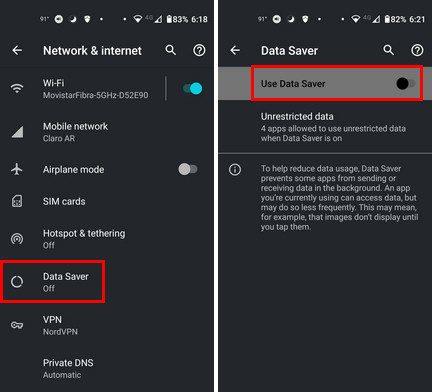
Es posible que desee desactivar también la opción Batería adaptable. Lo que hace esta característica es que restringe las aplicaciones que no usa regularmente. Da prioridad a las aplicaciones que usas con frecuencia, por lo que podría darte algunos problemas. Para apagarlo, puede ir a Configuración > Batería > Batería adaptable .
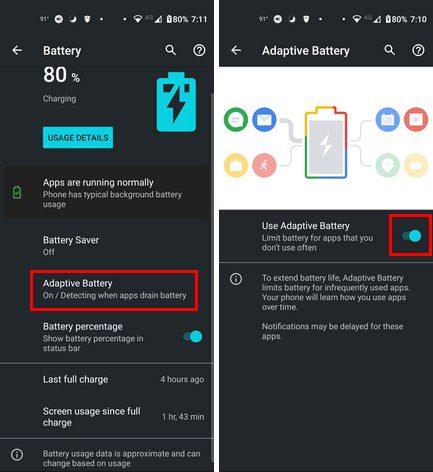
Permite que las aplicaciones se ejecuten en segundo plano
Si la aplicación no puede ejecutarse en segundo plano, eso también podría explicar por qué no recibe ninguna notificación. Puede permitir que las aplicaciones se ejecuten en segundo plano yendo a Configuración > Aplicaciones y notificaciones > Seleccione la aplicación > Datos móviles y Wi-Fi > Activar datos en segundo plano .
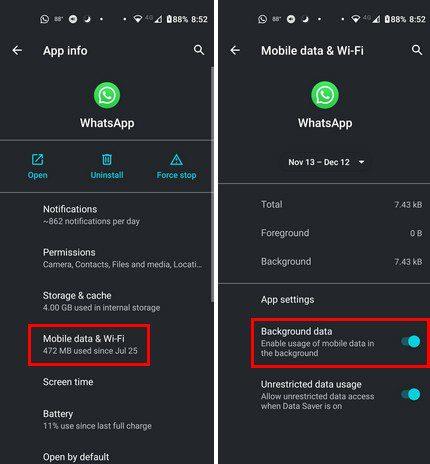
Conclusión
Además, asegúrese de que no haya ninguna actualización del sistema esperando. Tal vez el error que está experimentando se pueda solucionar con esa actualización pendiente. También puede intentar desinstalar y reinstalar la aplicación para ver si comienza a recibir las notificaciones de esa aplicación. ¿Tienes un método que no está en la lista? Házmelo saber en los comentarios a continuación, y no olvides compartir el artículo con otros en las redes sociales.
Si su teléfono Android no escanea códigos QR, mantenga presionado el botón Google Lens. O descargue un escáner de códigos QR de Play Store.
Si la pantalla de tu Android se pone verde, fuerza el apagado del dispositivo y realiza un restablecimiento completo. Si el problema persiste, vaya a un taller de reparación.
El error 400 de YouTube generalmente indica que su conexión es inestable o que está usando una configuración de fecha y hora incorrecta.
El teléfono inteligente en su bolsillo es más poderoso que las computadoras que se usan para llevar a un hombre a la luna. Estos dispositivos tienen tanta potencia y son tan
Para corregir errores de comunicación de Android Auto, verifique el cable y los puertos USB. Luego actualice sus aplicaciones y la versión del sistema operativo Android.
Si otras personas tienen acceso a su teléfono Android, es posible que eliminen accidentalmente sus aplicaciones. He aquí cómo evitar eso.
Puede eliminar sus fotos de su teléfono, después de cargarlas todas en Google Photos. Use la función Liberar espacio para hacer el trabajo.
Obtenga toda la información que necesita escaneando cualquier código QR con una de estas aplicaciones gratuitas de Android. Las aplicaciones más populares.
Samsung no solo sorprendió a todos al lanzar tres nuevas tabletas junto con el Galaxy S22, sino que estas tabletas son mucho más capaces de lo que podrías.
Hay diferentes formas de apagar su Samsung Galaxy S22. Descubre todas sus opciones en este artículo.
Obtenga el mejor audio para sus reuniones de Zoom realizando los siguientes cambios en la configuración. Mira cuáles son.
Vea cómo puede usar las funciones integradas de Telegram para eliminar una foto de perfil antigua. Descubre cómo también puedes ocultar tu foto de perfil.
¿Su dispositivo Android no ha recibido ninguna actualización durante bastante tiempo? Aquí están las posibles razones de por qué.
Vea cómo puede ayudar a sus amigos a conectarse a Internet compartiendo sus datos móviles. Estos son los pasos fáciles de seguir para principiantes.
Vea lo fácil que es transferir archivos desde su dispositivo Android a su computadora usando la aplicación de Microsoft Office.
Aprende a hablar cualquier idioma con la ayuda de Spotify. Tiene dos características que puede usar de forma gratuita en cualquier momento.
Vea cómo puede habilitar y usar imagen en imagen en WhatsApp. Sigue leyendo para ver lo fácil que es usarlo para Android.
A pesar de lo maravilloso y poderoso que es el Galaxy Tab S8, hay ocasiones en las que es posible que desee reiniciarlo o apagarlo. Ya sea porque una aplicación es
¿Conoces algún código morse que quieras practicar? Vea cómo puede usar el diseño del código morse en Gboard para todos los dispositivos Android.
Vea lo que depara el Easter Egg de Android 11 para esta versión de Android. Además, vea cómo puede jugar y mantenerse al día con el juego.
Si bien no puede deshabilitar permanentemente las publicaciones sugeridas en Facebook, puede gestionar lo que ve como publicaciones sugeridas. Descubre cómo optimizar tu experiencia en la red.
¿No puedes enviar una solicitud de amistad en Facebook? Aquí están las posibles razones y trucos para solucionar el problema.
Aprende a agregar una <strong>publicación anónima</strong> en un grupo de Facebook fácilmente siguiendo estos pasos.
Descubre cómo desenfocar el fondo en Zoom para mantener la privacidad durante tus videollamadas. Aprende paso a paso con esta guía útil.
Zoom se ha convertido en un elemento básico en nuestra vida diaria, que nuestro nombre Zoom es casi el mismo que nuestra identidad. En este artículo, aprenderás cómo solucionar problemas al cambiar tu nombre en Zoom.
¿Se pregunta dónde está la carpeta segura en su teléfono Samsung? Vea diferentes formas de acceder a la Carpeta Segura en teléfonos Samsung Galaxy.
¿Steam tarda demasiado en confirmar tu compra? Aquí se muestran todas las formas de corregir el error de compra (transacción) pendiente en Steam.
Si borraste accidentalmente tus fotos de Google Photos, no te preocupes. Aquí te mostramos cómo recuperarlas de la Papelera y qué hacer si fueron eliminadas permanentemente.
Debido a que Gramblr no está funcionando, le ofrecemos algunas de las mejores alternativas de Gramblr del año para programar su contenido en redes sociales de forma fácil y gratuita.
Si tiene problemas con la Biblioteca familiar de Google Play y no puede compartir, aquí hay algunos consejos que debe verificar para resolver el problema.




























